ENUM je kratki obrazac za nabrajanje, gotovo u svakom programskom jeziku imamo nabrajanja, neka su unaprijed definirana, a neka su korisnički definirana, na primjer, u VBA Vbnewline je nabrajanje i možemo napraviti vlastite nabrajanja pomoću izraza ENUM.
VBA nabrajanja (Enum)
Obično deklariramo varijable i dodjeljujemo im tipove podataka. Uobičajene vrste podataka koje koristimo su "Integer, Long, Single, Double, Variant i String." Ali imamo još jedan tip podataka, tj. VBA "Enum". Sigurno razmišljate što je ovo i izgleda neobično, ali kako bismo razjasnili sve svoje sumnje, predstavljamo ovaj članak na temu „VBA nabrajanja“.
Što je VBA Enum?
"Enum" znači popisivanja. Enum je vrsta varijable poput našeg niza ili cijelog broja ili bilo koje druge vrste podataka, ali ovdje kreiramo element popisa pomoću Excel VBA Enum izraza. Nabrajanje znači "radnju spominjanja niza stvari jednu po jednu."
U Excelu je VBA Enum vrsta koja sadrži nabrajanje konstanti. Nabrajanja kreiraju popis predmeta i čine ih u grupi. Na primjer, vrsta mobitela: "Redmi, Samsung, Apple, Vivo, Oppo."
Koristeći nabrajanja, možemo ih sve grupirati pod jednu vrijednost. Enum se može koristiti kao varijable u VBA-u, a to je numerička varijabla tipa podataka LONG.

Formula VBA Enum
Ako ništa ne razumijete, ne brinite. Polako ćete to shvatiti. Sada pogledajte formulu VBA Enum.
Enum GroupName Član1 = (Long) Član2 = (Long) Član3 = (Long) Član4 = (Long) Član5 = (Long) Kraj Enum
Kao što sam rekao na početku, Enum se može koristiti kao varijabla, a to je numerička varijabla vrsta podataka Long.
Primjeri VBA Enum
Prije nego što započnem primjere Enum, dopustite mi da vam pokažem primjer "Constant" u VBA. Konstanta je također riječ koja se koristi za deklariranje varijable u VBA.
Pogledajte donje kodove.
Kodirati:
Opcija Izričito Const Samsung = 15000 Const VIVO = 18000 Const Redmi = 8500 Const Oppo = 18500 Sub Enum_Example1 () End Sub

Proglasio sam varijable na vrhu modula pomoću riječi Const.
Const Samsung = 15000
Const VIVO = 18000
Const Redmi = 8500
Const Oppo = 18500
Sada znam da su sve ove varijable član grupe Mobilea. Ako želim koristiti ove varijable, recimo "Vivo" u modulu.
Kodirati:
Sub Enum_Primjer1 () V Kraj Sub

Kad započinjem znak "v", vidim kako su se mnoge druge stvari VBA pomiješale s njima, a počinju slovom "v"
Ovdje se pojavljuje slika VBA "Nabrajanja".
Za bolje razumijevanje, pokušajmo promijeniti boju pozadine ćelije.
Kodirati:
Sub Enum_Example1 () AcriveCell.Interior.Color = RGB End Sub

Kao što možete vidjeti u gornjem kodu, možemo vidjeti sve RGB boje dostupne u VBA. Sve su to konstante s divnim imenima.
Zapravo, sve ove RGB boje dio su obiteljskog popisa koji se naziva „ xlRGBColor“.
Kodirati:
Sub Enum_Example1 () AcriveCell.Interior.Color = xlrg Kraj Sub

Ustvari koristeći ove VBA nabrajanja, mogu pristupiti svim članovima grupe ovog nabrajanja.
Kodirati:
Podbroj_Primjer1 () AcriveCell.Interior.Color = XlRgbColor. Kraj pod
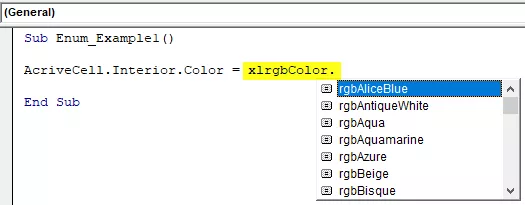
Kao što možemo vidjeti na gornjoj slici, vidimo samo kombinacije boja, ništa drugo. To je ono što je jednostavan pregled "VBA Enum".
Ok, sada ćemo se vratiti na naš izvorni primjer članova mobilne grupe. Kao i kako smo slično vidjeli članove grupe u boji RGB, varijable možemo deklarirati pomoću izraza VBA Enum.
Kodirati:
Enum mobiteli Samsung = 15000 VIVO = 18000 Redmi = 8500 Oppo = 18500 Kraj Enum Sub Enum_Primjer1 () Kraj Sub

Now I have declared all the mobile brands under the “Mobiles” group by using “Enum” statements.
By using the group name “Mobiles,” now I can access all these brands in the module.
Code:
Enum Mobiles Samsung = 15000 VIVO = 18000 Redmi = 8500 Oppo = 18500 End Enum Sub Enum_Example1() Mob End Sub

Select the group and put a dot to see all the members of the group.

Look, we can see only the group members of the group “Mobiles,” nothing else. This is how we can use VBA Enumerations to group a list of items under one roof.
Using VBA Enumeration Variables to Store the Data
Let’s see a simple example of using declared Enum variables. Declare Enum group name as “Department” and add department’s names as the group member.
Code:
Enum Mobiles Finance = 150000 HR = 218000 Sales = 458500 Marketing = 718500 End Enum Sub Enum_Example1() End Sub

I have declared each department’s salary numbers in front of them.
Now we will store the values of these numbers to excel sheet. Before applying the code, create a table like below.

Now go back to the basic visual editor and refer the cell B2 by using the RANGE object.
Code:
Sub Enum_Example1() Range("B2").Value = End Sub

In A2 cell, we have the Finance department, and so in B2 cell, we will store the salary of this department. So first, access the group name “Department.”
Code:
Sub Enum_Example1() Range("B2").Value = Dep End Sub

Now in this group, we can see only declared department names.
Code:
Sub Enum_Example1() Range("B2").Value = Department. End Sub

Select the department named “Finance.”
Code:
Sub Enum_Example1 () Raspon ("B2"). Vrijednost = Odjel.Finance Kraj Sub

Slično tome, za sve ostale ćelije odaberite odgovarajuća imena odjela.
Kodirati:
Sub Enum_Example1 () Raspon ("B2"). Vrijednost = Odjel.Finance raspon ("B3"). Vrijednost = Odjel.HR Raspon ("B4"). Vrijednost = Odjel.Marketing raspon ("B5"). Vrijednost = Odjel .Prodaja na kraju Sub
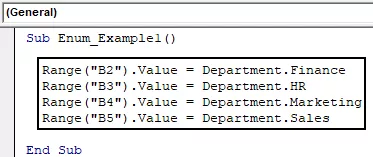
Pokrenite ovaj VBA kod, dobit ćemo dodijeljeni iznos plaće za ove odjele.

Na ovaj način možemo koristiti VBA Enum.
Ovaj VBA Enum Excel možete preuzeti ovdje. VBA Enum Excel predložak








